|
HELL'S GATE
IL CANCELLO DELL'INFERNO
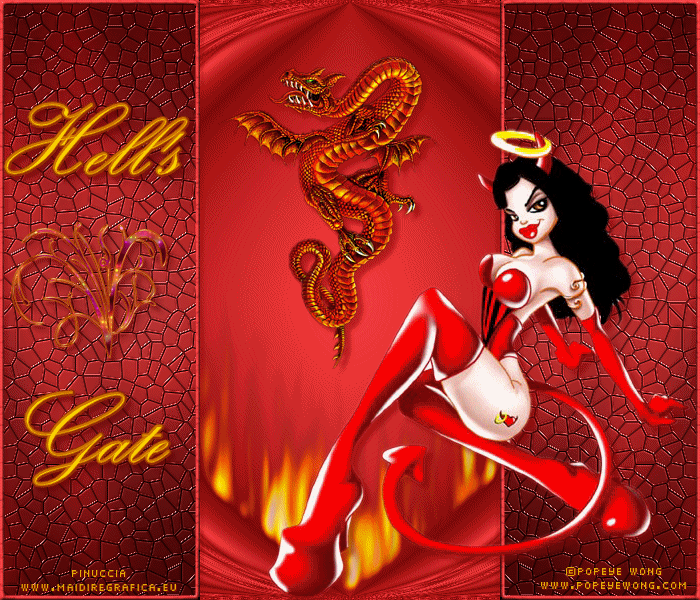
Ringrazio Titoune per avermi invitato a tradurre i suoi tutorial.

qui puoi trovare qualche risposta ai tuoi dubbi.
Se l'argomento che ti interessa non è presente, ti prego di segnalarmelo.
Per tradurre questo tutorial ho usato PSP X.
Questo tutorial è una creazione di ©Titoune e non può essere copiato su altri siti nè essere offerto per il download.
Lo stesso vale per la mia traduzione.
Il materiale viene da vari gruppi di condivisione. Il copyright appartiene ai rispettivi autori.
Grazie ai creatori dei tubes che mettono a disposizione il loro lavoro in vari gruppi di condivisione.
Occorrente:
Un tube a scelta.
Il resto del materiale qui
Il tube che ho usato è ©Popeye Wong.
Rispetta il lavoro degli autori, non cambiare il nome del file e non cancellare il watermark.
Filtri
consulta, se necessario, la mia sezione filtri qui
Xenofex 1.0 - Baked Earth qui
Texture - Craquelure qui
Eye Candy 4000 qui
Adjust - Variations qui
Graphics Plus - Cross Shadow qui
Ti servirà anche Animation Shop qui

Apri la trama "tuile_titoune hells gate" in PSP e minimizzala con il resto del materiale.
1. Imposta il colore di primo piano con #ff4040,
e il colore di sfondo con #800000.
2. Passa il colore di primo piano a Gradiente.
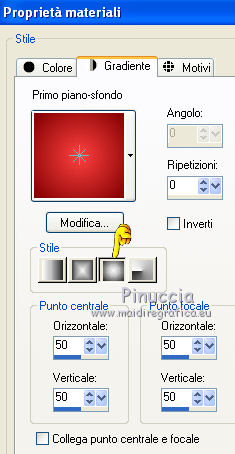
3. Apri il tube "titoune_back_enfer".
Duplicalo usando la combinazione di tasti maiuscola+D e chiudi l'originale.
La copia sarà la base del tuo lavoro.
Rinomina il livello "animazione 1".
Se stai usando altri colori, colorizza il tube per adattarlo a questi colori.
Sul Viraggio vedi qui
4. Livelli>Nuovo livello raster.
Attiva lo strumento Selezione  , ,
clicca sull'icona Selezione personalizzata 
e imposta i seguenti settaggi:

Riempi  la selezione con il gradiente. la selezione con il gradiente.
5. Effetti>Plugins>Graphics Plus - Cross Shadow.

6. Effetti>Plugins>Xenofex 1.0 - Baked Earth.
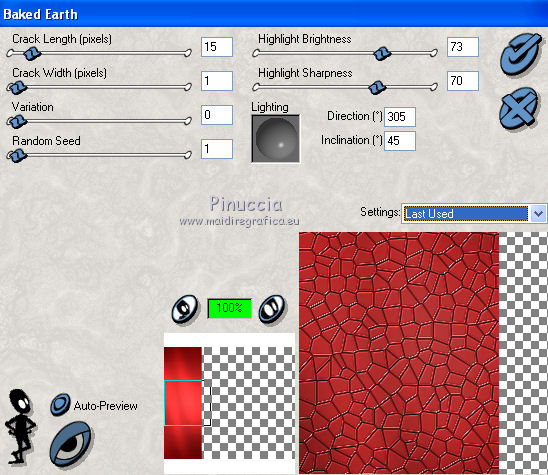
Se hai problemi con questo filtro, passa il colore di primo piano a Motivi e seleziona la trama "titoune_hells_gate" con i seguenti settaggi.
non dimenticare di colorizzare, se stai usando altri colori.
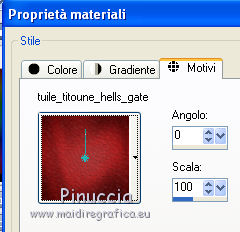
Riempi  la selezione con questo motivo. la selezione con questo motivo.
prima di riempire con il motivo, ricordati - se hai usato il gradiente e Cross Shadow - di annullare queste azioni (Modifica>Annulla azione...)
7. Selezione>Modifica>Seleziona bordature selezione.

8. Livelli>Nuovo livello raster.
Passa il colore di primo piano a Colore,
e riempi  il livello con il colore chiaro di primo piano. il livello con il colore chiaro di primo piano.
Selezione>Deseleziona.
9. Effetti>Plugins>Textures - Craquelure.
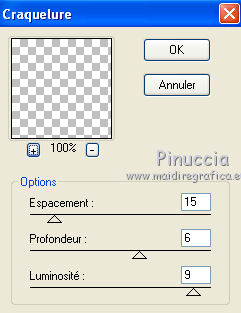
10. Effetti>Effetti 3D>Smusso a incasso.
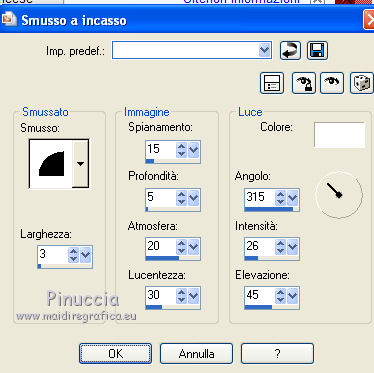
11. Effetti>Effetti 3D>Sfalsa ombra, con il colore di sfondo.
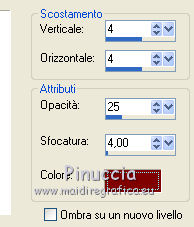
Livelli>Unisci>Unisci giù.
Livelli>Duplica.
Immagine>Rifletti.
Livelli>Unisci>Unisci giù.
E dovresti avere questo.
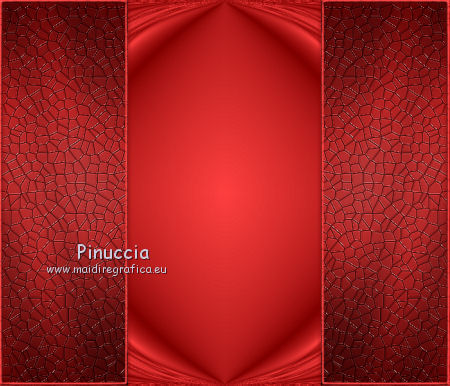
Rinomina questo livello "animazione 2" e chiudi il livello.
12. Attiva il livello "animazione 1".

Attiva lo strumento Selezione a mano libera  , da punto a punto, , da punto a punto,
e traccia una selezione come nell'esempio.

Selezione>Modifica>Sfuma - 15 pixels.

13. Livelli>Duplica - 2 volte - e rimani posizionato sul livello della seconda copia.
14. Effetti>Plugins>Eye Candy 4000 - Fire:
sotto la linguetta Setting seleziona Wide Flame,
e sotto Basic imposta i seguenti settaggi.
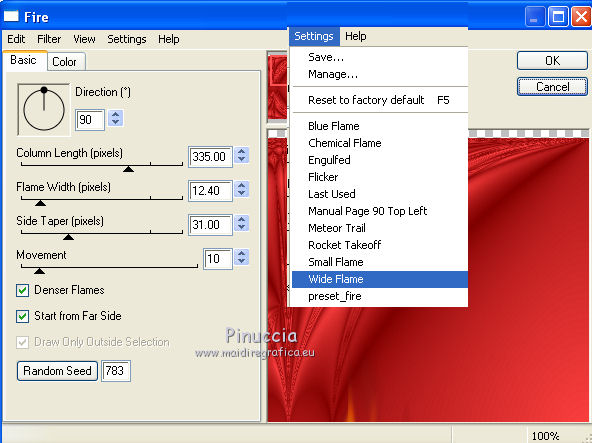
Chiudi questo livello e attiva il livello della prima copia.
15. Effetti>Plugins>Eye Candy 4000 - Fire, con i settaggi precedenti, ma clicca una volta su Random Seed.
Chiudi questo livello e attiva il livello originale.
16. Effetti>Plugins>Eye Candy 4000 - Fire, clicca su Random Seed e ok.
Lascia il livello visibile.
Selezione>Deseleziona.
17. Attiva il livello "animazione 2".
Livelli>Duplica - 2 volte e rimani posizionato sul livello della seconda copia.
18. Effetti>Plugins>Graphics Plus - Cross Shadow.
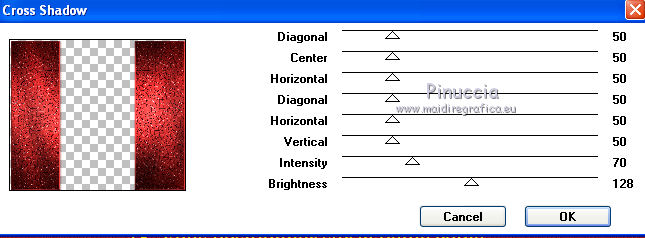
Chiudi questo livello e attiva il livello della prima copia.
19. Effetti>Plugins>Graphics Plus - Cross Shadow.
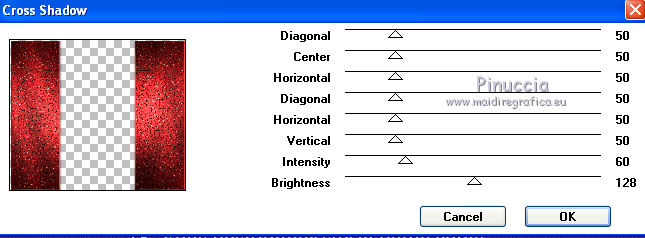
Chiudi questo livello e lascia il livello originale come sta.
(hai già applicato l'Effetto Cross Shadow al punto 5).
20. Apri il tube titoune_texte_deco e vai a Modifica>Copia.
Torna al tuo lavoro e vai a Modifica>Incolla come nuovo livello.
Livelli>Disponi>Porta in alto.
21. Effetti>Effetti di immagine>Scostamento.
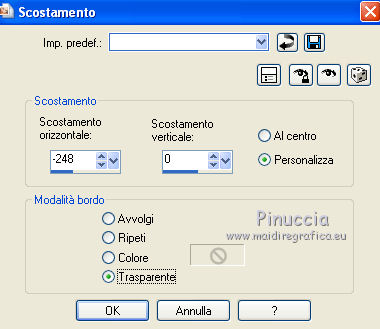
22. Effetti>Effetti 3D>Sfalsa ombra, con i settaggi precedenti.
Rinomina questo livello "animazione 3".
Livelli>Duplica - 2 volte e rimani posizionato sul livello della seconda copia.
23. Effetti>Plugins>Adjust - Variations.
1 clic su Original, per annullare eventuali settaggi precedenti memorizzati dal filtro;
1 clic su More Red e un clic su Lighter.
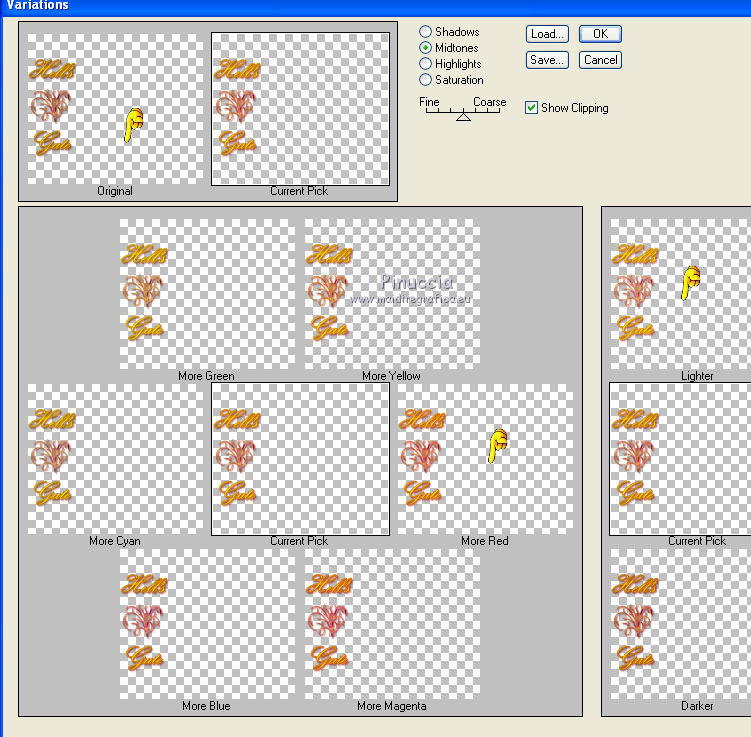
Chiudi questo livello e attiva il livello della prima copia.
24. Effetti>Plugins>Adjust - Variations:
1 clic su Darker e ok.
Chiudi questo livello e attiva il livello originale.
2. Effetti>Plugins>Adjust - Variations.
1 clic su Darker e ok.
Aggiungi il tuo nome e/o il tuo watermark su un nuovo livello.
Animazione
26. Assicurati che i livelli delle copie di "animazione 1", "animazione 2" e "animazione 3" siano chiusi.
Modifica>Copia Unione.
Apri Animation shop e vai a Modifica>Incolla>Incolla come nuova animazione.
27. Torna in PSP.
Chiudi i livelli "animazione 1", "animazione 2" e "animazione 3".
Apri i livelli delle rispettive prime copie.
Modifica>Copia unione.
Torna in Animation Shop e vai a Modifica>Incolla>Incolla dopo il fotogramma corrente.
Di nuovo in PSP.
Chiudi i livelli delle prime copie e apri i livelli delle seconde copie.
Modifica>Copia Unione.
In Animation Shop: Modifica>Incolla>Incolla dopo il fotogramma corrente.
Clicca sul primo fotogramma per selezionarlo e vai a Modifica>Seleziona tutto.
28. Torna ancora in PSP.
Apri il tube dragon11 e vai a Modifica>Copia.
Torna al tuo lavoro e vai a Modifica>Incolla come nuovo livello.
Immagine>Ridimensiona, all'80%, tutti i livelli non selezionato.
Regola>Messa a fuoco>Metti a fuoco.
29. Effetti>Effetti 3D>Sfalsa ombra, con il colore di sfondo.

Modifica>Copia.
In Animation Shop: Modifica>Incolla>Incolla come nuova animazione.
Modifica>Duplica e ripeti per avere una nuova animazione composta da tre fotogrammi.
Modifica>Seleziona tutto.
Modifica>Copia.
Attiva il tuo lavoro e vai a Modifica>Incolla>Incolla nel fotogramma corrente.
Posiziona il dragone in alto e, quando sei certo di aver trovato la posizione corretta rilascia il tasto del mouse.
Dovresti avere questo.
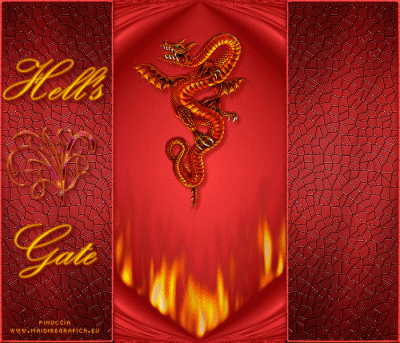
30. Torna ancora una volta in PSP.
Apri il tuo tube e vai a Modifica>Copia.
Torna al tuo lavoro e vai a Modifica>Incolla come nuovo livello.
Immagine>Ridimensiona, se e quanto necessario.
In questo caso, non dimenticare di mettere a fuoco.
Effetti>Effetti 3D>Sfalsa ombra, con i settaggi precedenti.
Non dimenticare di aggiungere eventuali copyright delle immagini usate.
Modifica>Copia.
31. In Animation Shop: Modifica>Incolla>Incolla come nuova animazione.
Modifica>Duplica e ripeti per avere una nuova animazione composta da 3 fotogrammi.
Modifica>Seleziona tutto.
Modifica>Copia.
Attiva ancora una volta il tuo lavoro e vai Modifica>Incolla>Incolla nel fotogramma selezionato.
Posiziona l'immagine in basso a destra e rilascia il tasto del mouse quando sei certo di aver trovato la posizione corretta.
Controlla il risultato cliccando su Visualizza  e salva in formato gif. e salva in formato gif.


Se hai problemi o dubbi, o trovi un link non funzionante,
o anche soltanto per un saluto, scrivimi
13 Marzo 2011
|
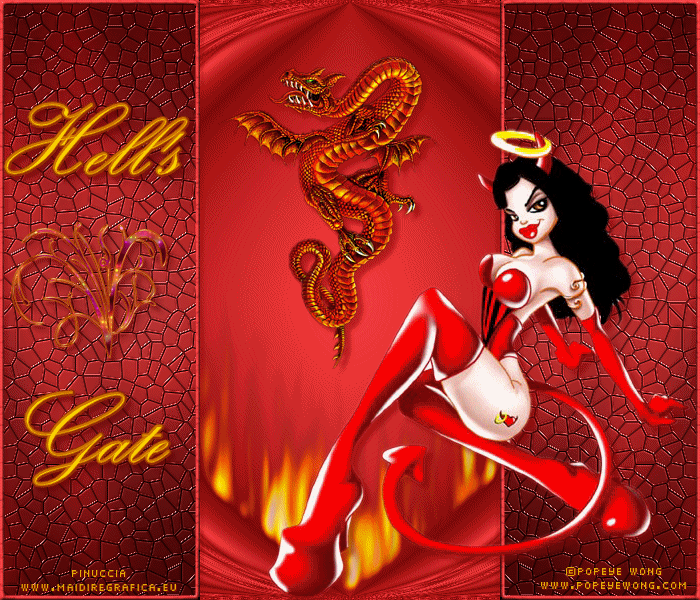



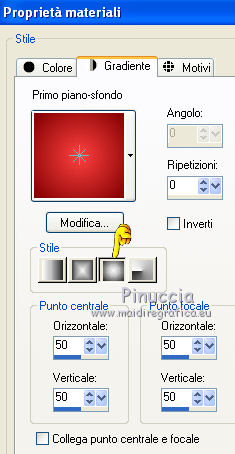
 ,
,

 la selezione con il gradiente.
la selezione con il gradiente.
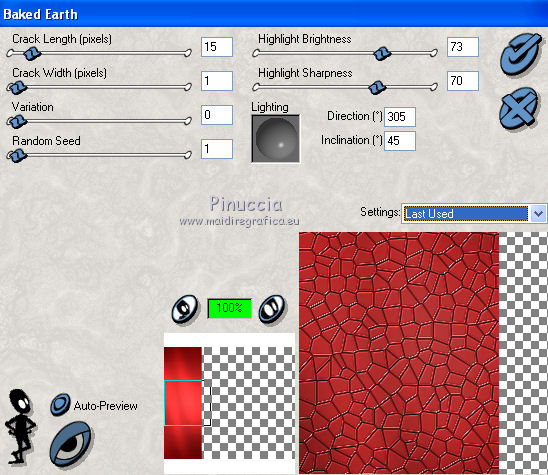
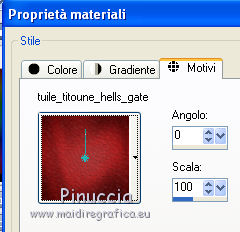

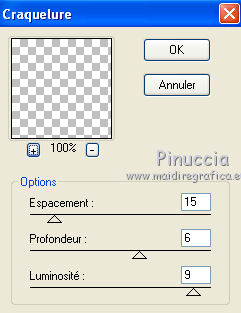
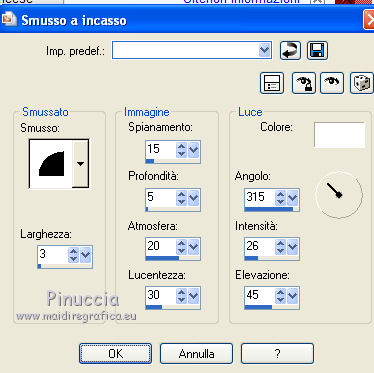
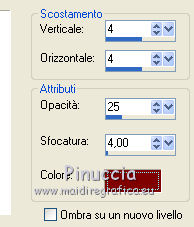
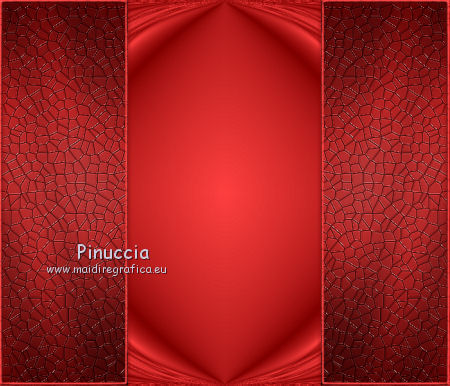

 , da punto a punto,
, da punto a punto,

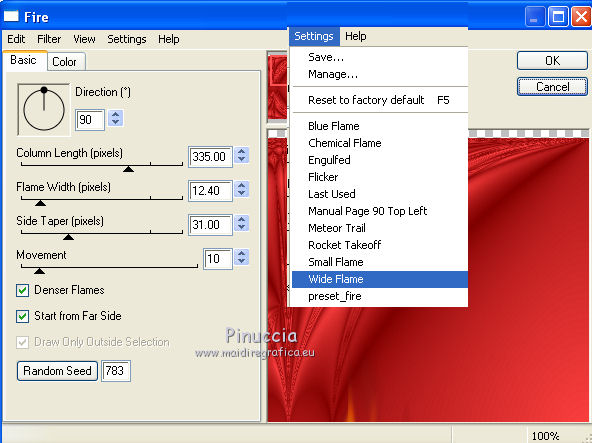
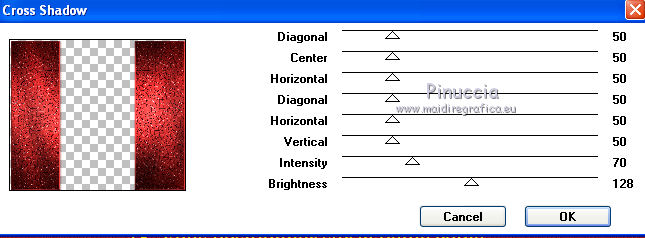
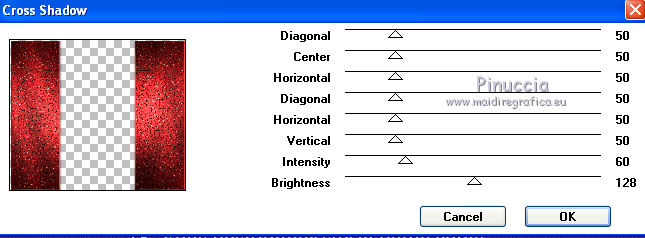
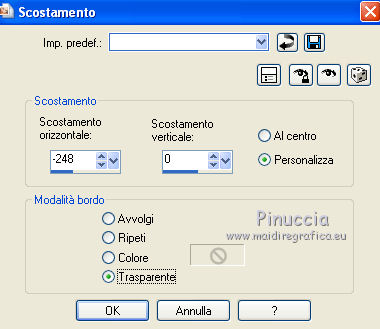
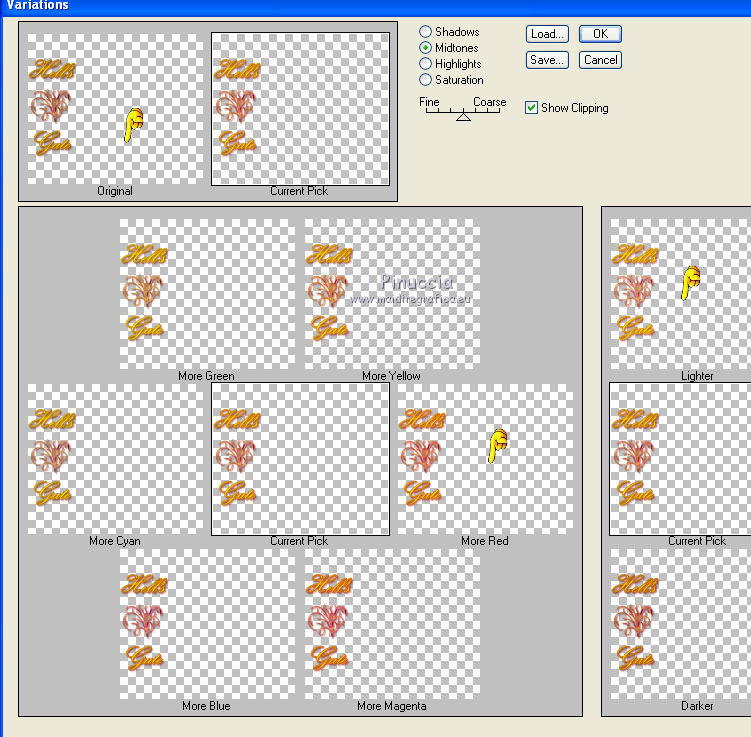

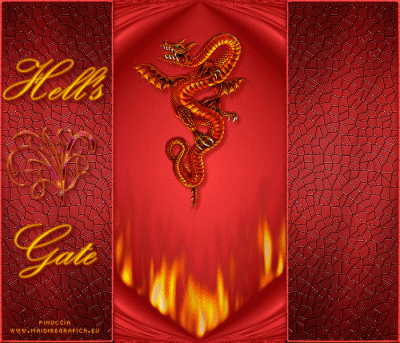
 e salva in formato gif.
e salva in formato gif.


